Como se registrar e ativar a assinatura do Red Hat, repositórios e atualizações do RHEL 7.0 servidor
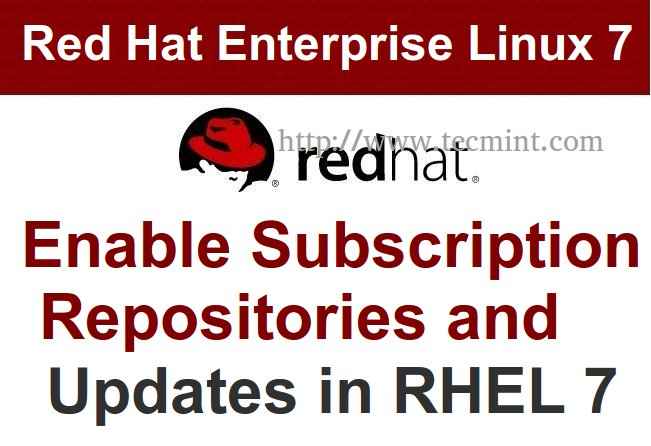
- 4938
- 1033
- Mrs. Willie Beahan
Após o último tutorial sobre a instalação mínima de Red Hat Enterprise 7.0, É hora de registrar seu sistema para o Red Hat Assination Service e ativar os repositórios do seu sistema e executar uma atualização completa do sistema.
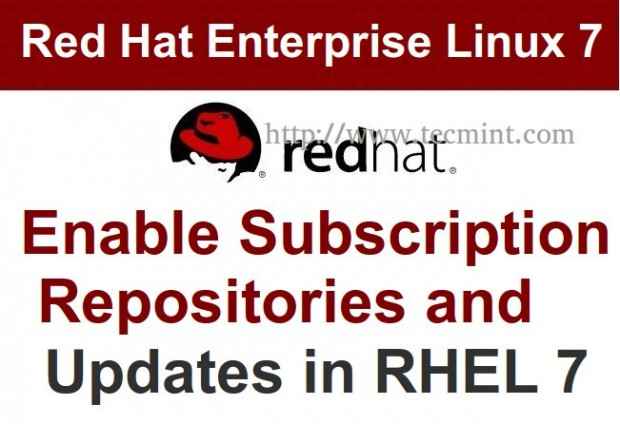 Ativar assinatura do Red Hat, reposiorias e atualizações
Ativar assinatura do Red Hat, reposiorias e atualizações Um serviço de assinatura tem a função de identificar sistemas registrados com os produtos instalados neles. O Serviço de Subscrição Local rastreia os produtos de software instalados, disponíveis e usados assinaturas e se comunica com o portal do cliente Red Hat através de ferramentas como Yum.
Requisitos
- Red Hat Enterprise Linux 7.0 Instalação mínima
Este tutorial o orienta sobre como podemos executar tarefas como registrar novos RHEL 7.0, Como fazer assinatura ativa e repositórios antes de realmente ser capaz de atualizar nosso sistema.
Etapa 1: registro e assinatura ativa do Red Hat
1. Para registrar seu sistema para Gerenciamento de assinatura do portal de clientes Use o seguinte comando seguido pelas credenciais usadas para fazer login no portal do cliente Red Hat.
# REGISTRO DE SUBSTRIÇÃO-Manager-Username Your_Username-Password Your_password
 Registrar assinatura RHEL 7
Registrar assinatura RHEL 7 OBSERVAÇÃO: Depois que o sistema é autenticado com sucesso e EU IA será exibido em seu prompt para o seu sistema.
2. Para não registrar o uso do seu sistema não registro Switch, que removerá a entrada do sistema do serviço de assinatura e todas as assinaturas, e excluirá seus certificados de identidade e assinatura em máquina local.
# Manager de assinatura Unbistister
3. Para obter uma lista de todas as suas assinaturas disponíveis, use lista Mudar e anote o seu ID do pool de assinatura que você deseja ativo no seu sistema.
# Lista de manager de assinatura
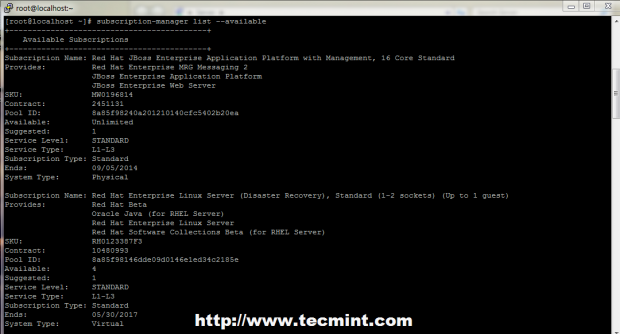 Listar assinaturas de Red Hat
Listar assinaturas de Red Hat 4. Para ativo, uma assinatura use o ID do pool de assinatura, Mas esteja ciente de que, ao comprar um, é válido por um período especificado, portanto, compre um novo período de tempo antes de expirar. Porque esse sistema é para testes, eu só uso o Rhel auto-suportado de 30 dias assinatura gratuita. Para ativar uma assinatura, use o seguinte comando.
# manager de assinatura assinatura-pool = número de identificação do pool
 ID do pool de assinatura Red Hat
ID do pool de assinatura Red Hat 5. Para obter um status de suas assinaturas consumidas, use o seguinte comando.
# Lista de manager de assinatura -consumida
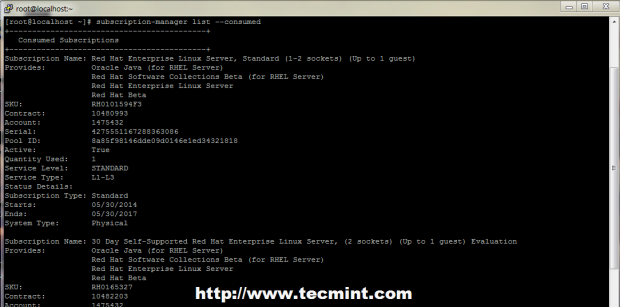 Verifique o status da assinatura do Red Hat
Verifique o status da assinatura do Red Hat 6. Para verificar suas assinaturas ativadas, use o comando abaixo.
# Lista de gerente de assinatura
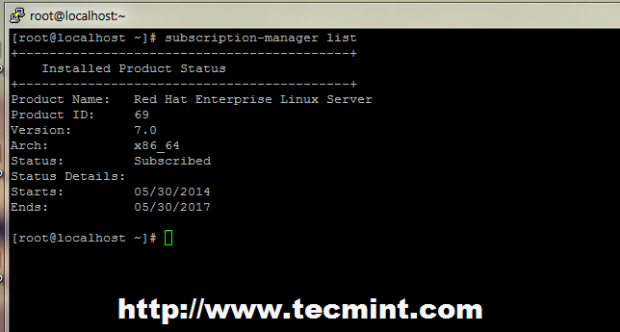 Verifique as listas de assinatura do Red Hat habilitado
Verifique as listas de assinatura do Red Hat habilitado 7. Se você deseja remover todas as suas assinaturas ativas, use -todos argumento ou apenas forneça uma série de assinaturas se você quiser remover apenas um pool específico.
# Manager de assinatura Remover --l # Subscription-manager cancelcrever-Serial = número de série
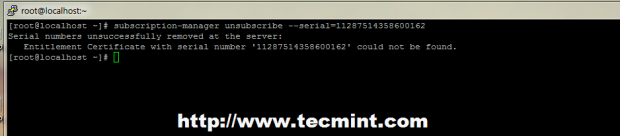 Remova as assinaturas do Red Hat
Remova as assinaturas do Red Hat 8. Para listar os níveis de serviço disponíveis no seu RHEL 7.0 sistema use o seguinte comando e se você deseja definir um nível desejado, use o interruptor -definir sobre Nível de serviço comando.
# Manager de assinatura Nível de serviço-List # Subscription-manager Service-Level--SET = Auto-Suporte
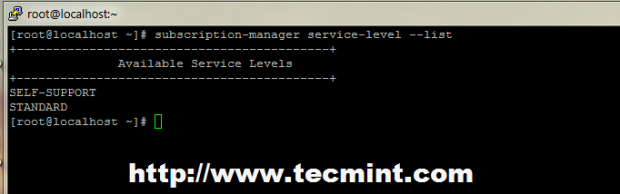 Listar os níveis de serviço disponíveis RHEL
Listar os níveis de serviço disponíveis RHEL Etapa 2: Ativar repositórios YUM
9. Depois que o sistema foi registrado no portal do cliente Red Hat e uma assinatura foi ativada em seu sistema, você pode começar a listar e ativar os repositórios do sistema. Para obter uma lista de todos os seus repositórios fornecidos por meio de uma determinada assinatura, use o próximo comando.
# repositores de assinatura-manager-Lista
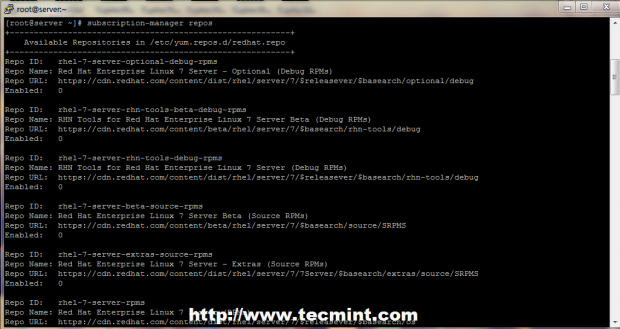 Ativar repositórios YUM no RHEL
Ativar repositórios YUM no RHEL OBSERVAÇÃO: Uma lista de repositórios longos deve aparecer e você pode status para ver se certos repositórios estão ativados (aqueles com 1 sobre Habilitado).
10. Uma saída mais simples do comando yum repolista tudo deve gerar, e você também pode verificar se determinados repositórios estão ativados.
# yum repolista tudo
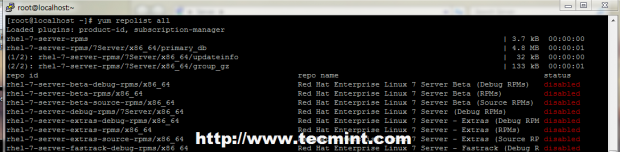 Liste todos os repositórios RHEL
Liste todos os repositórios RHEL  Verifique os repositórios ativados no RHEL
Verifique os repositórios ativados no RHEL 11. Para visualizar apenas os repositórios do sistema ativado, use o seguinte comando.
# yum repolista
 Visualizar repositórios habilitados pelo sistema
Visualizar repositórios habilitados pelo sistema 12. Agora, se você deseja ativar um determinado repositório em seu sistema, abra /etc/yum.Repos.D/Redhat.repo Arquive e certifique -se de alterar a linha habilitado de 0 a 1 Em todos os repositórios específicos que você deseja ativar.
# vi /etc /yum.Repos.D/Redhat.repo
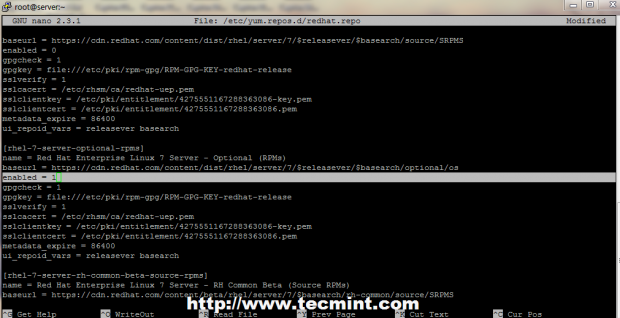 Ativar repositórios Certian no RHEL
Ativar repositórios Certian no RHEL OBSERVAÇÃO: Aqui eu habilitei RPMs opcionais do servidor RHEL 7 repositórios que precisarei mais tarde para instalar alguns importantes Módulos PHPem um servidor de lâmpadas.
13. Depois de editar o arquivo e ativar todos os seus repositórios necessários usando o procedimento acima, execute yum repolista tudo ou apenas yum repolista, novamente para verificar o status dos repositórios como nas capturas de tela abaixo.
# yum repolista tudo
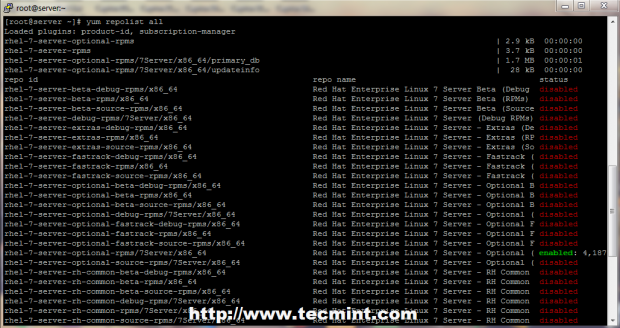 Verifique todo o status do repo
Verifique todo o status do repo 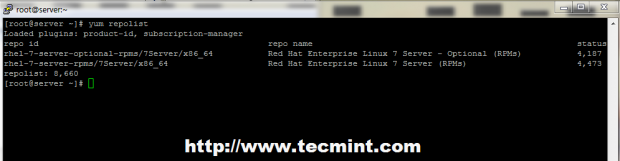 Liste todos os repositórios habilitados
Liste todos os repositórios habilitados Etapa 3: Atualização completa RHEL 7.0
14. Depois de tudo o que diz respeito a assinaturas e repositórios, atualize seu sistema para garantir que seu sistema tenha os pacotes mais recentes, kernels e patches de segurança atualizados, emitindo o seguinte comando.
# yum atualização
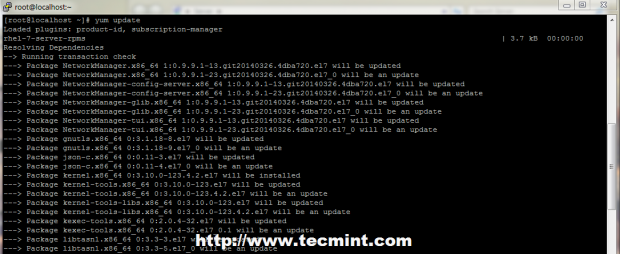 Atualize o RHEL 7
Atualize o RHEL 7 Isso é tudo! Agora, seu sistema está atualizado e você pode começar a executar outras tarefas importantes, como começar a criar um ambiente completo da Web para produções, instalando todos os pacotes de software necessários, que serão abordados em futuros tutoriais.
- « MHDDFS - Combine várias partições menores em um grande armazenamento virtual
- 10 Certificações profissionais em demanda que farão você contratar »

